Cum să găsiți adresa celulei care conține text specific în Excel?
Într-o anumită gamă de Excel, poate fi necesar să găsiți celule care conțin text specific și să obțineți adresele acestor celule. În acest articol, vă vom introduce două metode.
Găsiți adresa celulei care conține text specific cu funcția Găsiți și înlocuiți
Găsiți cu ușurință adresa celulei care conține text specific în toate registrele de lucru deschise
Găsiți adresa celulei care conține text specific cu funcția Găsiți și înlocuiți
Puteți găsi celule cu text specific într-un interval și puteți obține adresele acestora cu funcția Găsiți și înlocuiți în Excel. Vă rugăm să faceți următoarele.
1. Selectați intervalul pe care doriți să găsiți adresa celulei care conține un anumit text, apoi apăsați Ctrl + F tastele simultan pentru a deschide Găsiți și înlocuiți căsuță de dialog.
2. În Găsiți și înlocuiți caseta de dialog, introduceți textul specific pe care trebuie să îl găsiți în Gaseste ce caseta de sub fila Găsire și faceți clic pe Găsiți toate butonul.

Apoi toate celulele care conțin textul specific sunt listate în caseta de dialog Căutare și înlocuire și puteți vedea adresa celulei în Celulă coloană. Vedeți captura de ecran:
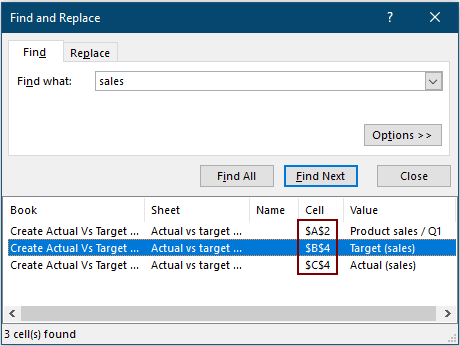
Găsiți cu ușurință adresa celulei care conține text specific în toate registrele de lucru deschise
Aici recomandăm Găsiți și înlocuiți în mai multe registre de lucru caracteristică a Kutools pentru Excel. Cu acest utilitar, nu puteți găsi doar adresa unei celule care conține text specific într-o selecție, ci puteți găsi adresa celulei care conține text specific în toate registrele de lucru deschise, după cum aveți nevoie.
Înainte de a aplica Kutools pentru Excel, Vă rugăm să descărcați-l și instalați-l mai întâi.
1. Activați caracteristica făcând clic pe Kutools > Găsi > Găsiți și înlocuiți în mai multe registre de lucru.
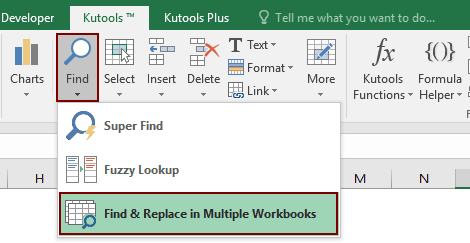
2. Apoi Găsiți și înlocuiți panoul este afișat în partea stângă a registrului de lucru, trebuie să configurați după cum urmează.
Apoi toate registrele de lucru deschise sunt listate în dreapta Registre de lucru cutie.
Apoi, toate celulele potrivite din toate registrele de lucru deschise sunt listate. Puteți obține cu ușurință adresele celulelor rezultate așa cum este afișată imaginea de mai jos.

Dacă doriți să aveți o perioadă de încercare gratuită (30 de zile) a acestui utilitar, vă rugăm să faceți clic pentru a-l descărca, și apoi mergeți pentru a aplica operația conform pașilor de mai sus.
Cele mai bune instrumente de productivitate de birou
Îmbunătățiți-vă abilitățile Excel cu Kutools pentru Excel și experimentați eficiența ca niciodată. Kutools pentru Excel oferă peste 300 de funcții avansate pentru a crește productivitatea și a economisi timp. Faceți clic aici pentru a obține funcția de care aveți cea mai mare nevoie...

Fila Office aduce interfața cu file în Office și vă face munca mult mai ușoară
- Activați editarea și citirea cu file în Word, Excel, PowerPoint, Publisher, Access, Visio și Project.
- Deschideți și creați mai multe documente în filele noi ale aceleiași ferestre, mai degrabă decât în ferestrele noi.
- Vă crește productivitatea cu 50% și reduce sute de clicuri de mouse pentru dvs. în fiecare zi!

